Se vogliamo trovare contenuti duplicati, avere informazioni sull’indicizzazione o, semplicemente, restringere i risultati, la ricerca avanzata di Google è la risposta.
In questa guida ti mostrerò diversi modi per fare una ricerca avanzata sul motore di ricerca più usato. Scoprirai che per quanto gli operatori di ricerca possano sembrare complessi, se usati nel modo giusto possono svelare una miniera di informazioni.
Iniziamo!
Table of Contents
Come si fa una ricerca avanzata su Google
Ci sono due modi per fare una ricerca avanzata su Google.
Il primo consiste nell’usare le opzioni di ricerca avanzata, il secondo nell’uso degli operatori di ricerca.
Iniziamo da come accedere alla ricerca avanzata.
La ricerca avanzata di Google
Dopo aver fatto una ricerca su Google, possiamo cliccare su Strumenti > Ricerca avanzata per accedere ad altre opzioni di ricerca.

In alternativa possiamo visitare direttamente questi indirizzi in base al tipo di ricerca che vogliamo fare:
- siti web: https://www.google.com/advanced_search
- immagini: https://www.google.com/advanced_image_search
- video: https://www.google.com/advanced_video_search
- libri: https://www.google.com/advanced_book_search
Ai fini di questa guida vedremo quali sono le opzioni della ricerca per siti web.
Nella prima sezione della ricerca avanzata troviamo questi filtri.
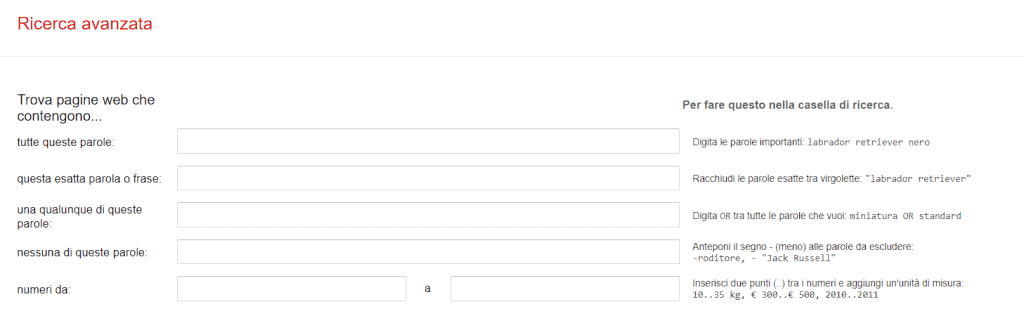
Tutte queste parole: viene effettuata una ricerca cercando tutte le parole inserite, proprio come nelle normali ricerche. Non viene considerato l’ordine e le parole inserite non dovranno essere necessariamente vicine tra loro.
Questa esatta parola o frase: in questo caso viene cercata la frase esatta e viene rispettato l’ordine delle parole. È come fare una ricerca usando l’operatore di ricerca “”.
Una qualunque di queste parole: è come fare una ricerca usando l’operatore OR.
Nessuna di queste parole: per escludere alcuni termini dalla ricerca.
Numeri da .. a: ci permette di cercare tra un range di date, prezzi o altri numeri.
Ci sono poi le opzioni per restringere la nostra ricerca.
- Lingua.
- Regione.
- Ultimo aggiornamento.
- Sito o dominio: ci permette di restringere la ricerca a un sito o a un’estensione di dominio. Funziona come l’operatore site.
- Termini che compaiono: ci permette di fare una ricerca nel titolo, contenuto, url o anchor text che rimanda alla pagina. Corrisponde agli operatori intitle, intext, inurl e inanchor.
- Tipo di file: restringe i risultati a un formato di file, ad esempio pdf. Funziona come l’operatore filetype.
- Diritti di utilizzo: prende in considerazione le pagine in base alla licenza di riutilizzo.
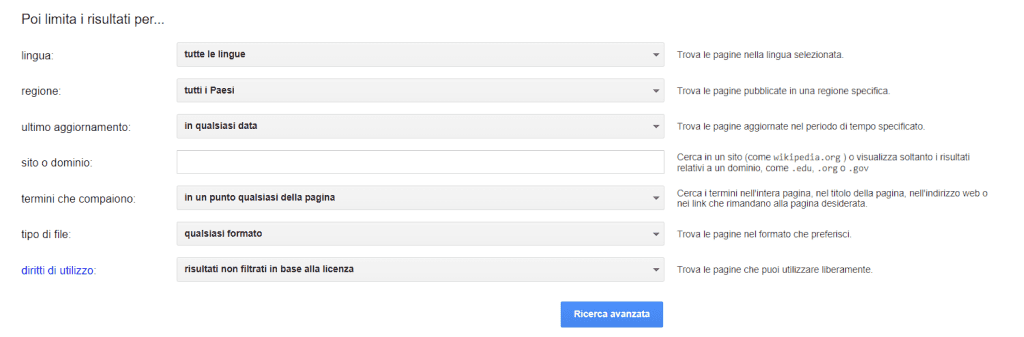
Come fare una ricerca localizzata e in una determinata lingua
Prima di passare agli operatori di ricerca avanzata, vediamo come fare a effettuare ricerche per paese e lingua specifici. In questo caso si tratta di modificare l’URL con dei parametri e non di usare gli operatori veri e propri.
Di recente, ad aprile di quest’anno, Google ha annunciato che eliminerà gradualmente i ccTLD: in pratica non sarà più accessibile ad esempio google.it, ma tutti i domini confluiranno in google.com.
Questo cambiamento è dovuto al fatto che ormai Google è in grado di fornire risultati locali.
Come faremo, però, a fare ricerche per paesi specifici o per lingua?
Per fortuna ci basta aggiungere dei parametri all’URL per riuscire a fare facilmente le nostre ricerche.
I parametri da usare sono:
- &hl=(language-code)
- &gl=(country-code)
Ci basta quindi usare la nomenclatura ISO per le lingue e i paesi.
Per esempio per paese Italia e lingua italiano:
https://www.google.com/?hl=it&gl=itVuoi far prima e avere una lista completa di tutti i paesi? Pierluigi Tosto ha creato un file di Google doc con questa lista, puoi trovarlo sul suo profilo LinkedIn a queste coordinate.
Cosa sono gli operatori di ricerca avanzata
La ricerca avanzata che abbiamo appena visto utilizza gli operatori di ricerca. Per esempio le virgolette ci permettono di fare una ricerca per frasi esatte.
Oltre a utilizzare questa sezione per la ricerca avanzata, possiamo anche usare direttamente gli operatori nella barra di ricerca di Google.
Vediamo perciò quali sono gli operatori più utili.
Come noterai, in questa lista non sono presenti tutti gli operatori. Infatti, dopo averli testati singolarmente, ho inserito solo quelli che funzionano attualmente.
Alcuni degli operatori, tra cui inpostauthor e link sono stati eliminati, mentre altri come daterange, nonostante non siano stati eliminati, non restituiscono risultati pertinenti.
Usare il comando site:
Gli operatori di ricerca sono utili perché ci permettono di ottenere risultati più precisi. Un esempio è dato dal comando “site:” che ci permette di fare una ricerca in un sito specifico.
Possiamo usare questo comando in diversi modi.
Per vedere la lista delle pagine indicizzate di un sito specifico ci basta usare il comando in questo modo:
site:wikipedia.orgLa ricerca con questo operatore ci permetterà di vedere una stima del numero di pagine indicizzate per quel sito ed è utile durante un’analisi SEO del sito. Ricorda che per un risultato più accurato puoi usare strumenti come la Search Console di Google.

Attenzione, è importante fare la ricerca con gli operatori correttamente per avere il risultato corretto. Se ad esempio inseriamo uno spazio tra “site:” e il dominio del sito, il comando non funzionerà.
Possiamo anche usare questo comando per fare una ricerca all’interno di un dominio specifico.
Per esempio:
site:wikipedia.org internetQuesto comando farà una ricerca per “internet” all’interno di Wikipedia.org.
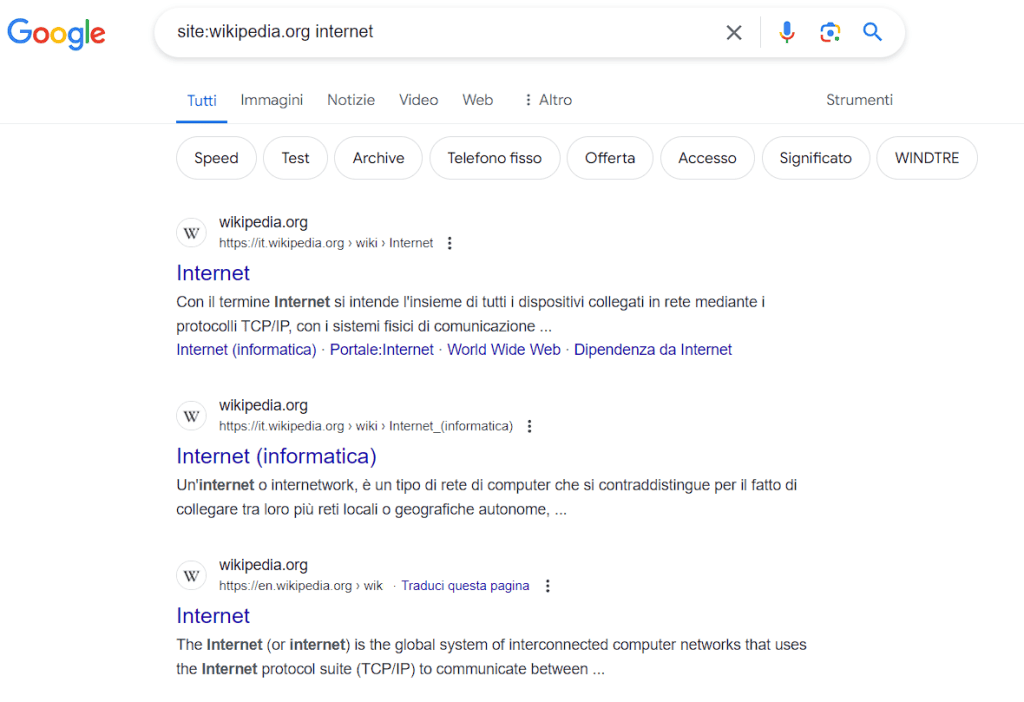
Ricercare un “termine esatto”
Possiamo fare una ricerca specifica su Google usando un altro operatore, le virgolette.
Possiamo racchiudere i termini di ricerca tra virgolette in modo da trovare la corrispondenza esatta.
Questo comando si può usare sia per una sola parola che per una frase specifica.
Esempio:
"lago Shikotsu"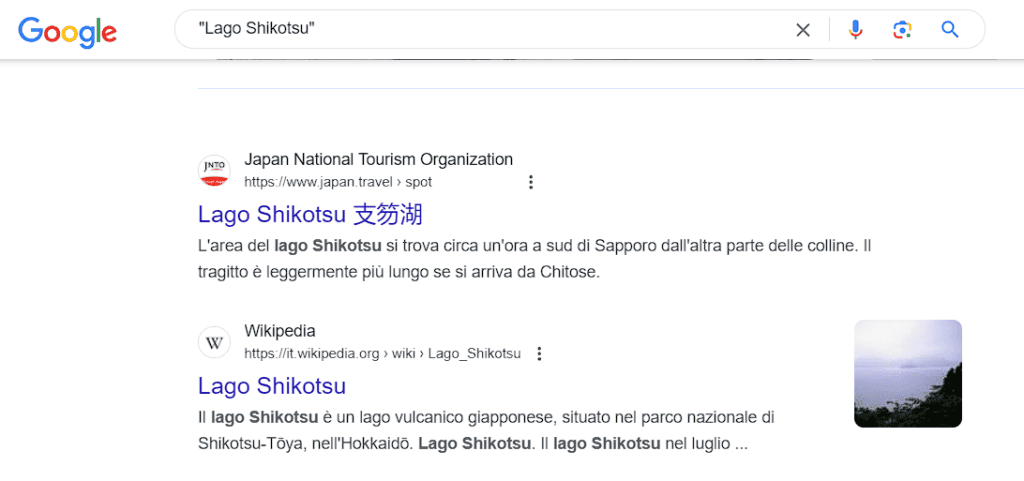
Questa ricerca restituirà risultati che contengono la frase all’interno del titolo o del contenuto della pagina.
Escludere parole nella ricerca con “-“
L’operatore “-” ci permette di escludere parole o intere frasi dai risultati di ricerca.
Può essere utile in tutti quei casi in cui una query ha più significati. Ad esempio la query “golf” può mostrarci risultati di ricerca relativi all’auto e allo sport.
Potremmo affinare la nostra ricerca solo allo sport usando l’operatore “-” in questo modo:
golf -volkswagen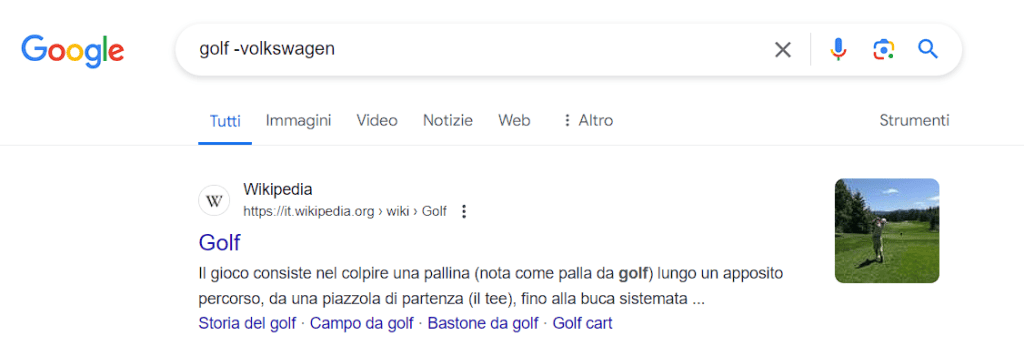
Combinare i risultati di ricerca con OR
Il comando OR ci permette di combinare risultati di ricerca per due query diverse.
Può esserci utile quando vogliamo ricercare due termini, ma non necessariamente vedere risultati di ricerca che sono legati ad entrambi. Infatti i risultati potranno essere collegati alla prima parola, alla seconda o a entrambe.
Esempio:
seo OR sem
La stessa ricerca si può fare usando l’operatore “|” che funziona come “OR”:
seo | semEstendere le ricerche con *
Possiamo usare il carattere jolly “*” per estendere la nostra ricerca. Infatti possiamo ricercare una query seguita dall’asterisco per cercare frasi che contengano la query e altri termini.
Possiamo anche utilizzare tra una parola e l’altra per rimpiazzare parole o frasi.
In questo esempio:
formula 1 * 2024La ricerca ci restituirà anche risultati che hanno parole o frasi tra “formula 1” e “2024”. Per esempio:
- formula 1 mondiale 2024
- formula 1 stagione 2024
- formula 1 calendario 2024.
Combinare più operatori con le parentesi
Un grande vantaggio degli operatori di ricerca avanzata di Google, è la possibilità di combinarli tra loro.
In questo ci vengono in aiuto le parentesi che, proprio come nelle formule matematiche, ci permettono di stabilire un ordine nell’uso degli operatori.
Ecco un esempio:
RX (570 OR 580)Questa ricerca restituirà risultati per due modelli di schede video (RX 570 o RX 580).
Trovare parole vicine tra loro
L’operatore AROUND(X) ci permette di fare una ricerca “di prossimità”. Possiamo infatti ricercare due parole o frasi che siano entrambe nel contenuto e che siano distanti un determinato numero di parole l’una dall’altra.
Facciamo un esempio per chiarire meglio.
Voglio trovare contenuti in cui le parole “wolverine” e “marvel” siano a distanza massima di 3 parole l’una dall’altra, allora userò l’operatore di ricerca in questo modo
wolverine AROUND(3) marvel
Fare una ricerca con prezzi
È possibile fare una ricerca per prezzi utilizzando gli operatori:
- $ per i prezzi in dollari;
- € per i prezzi in euro.
Ecco degli esempi:
canon $599
canon €599Si può anche affinare ulteriormente la ricerca combinando l’operatore dei prezzi con OR, come in questo esempio:
canon €(400 OR 600)Convertire le unità di misura
L’operatore avanzato “in” ci permette di convertire un valore da un’unità di misura all’altra.
Per esempio possiamo convertire gradi Celsius in Fahrenheit, centimetri in pollici e così via.
Ecco un esempio di conversione da Celsius a Fahrenheit:
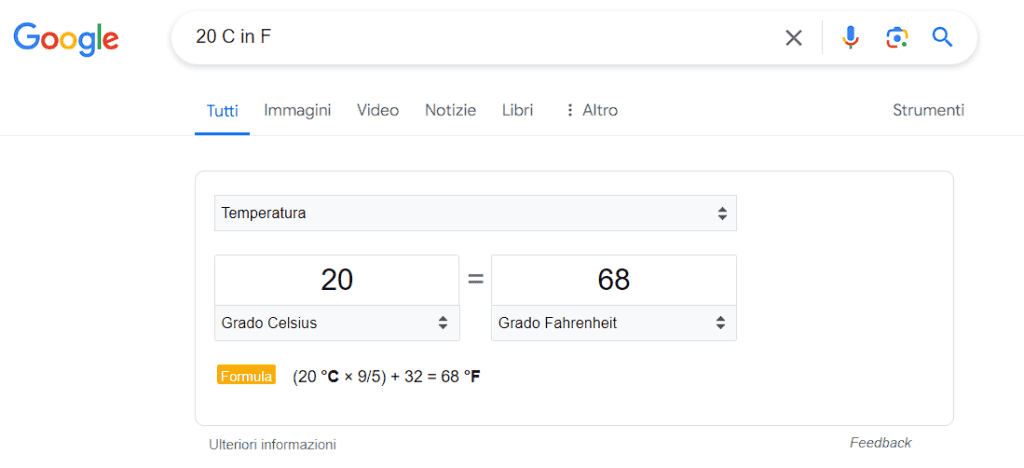
Accedere alla copia cache
Google sta rimuovendo gradualmente la cache. All’inizio ha rimosso il link diretto che dalla SERP permetteva di accedere alla copia cache delle pagine e gradualmente sta rimuovendo proprio l’archiviazione.
Ad ogni modo se esiste una copia di una pagina web memorizzata nella cache di Google, possiamo accedervi usando un comando avanzato:
cache:sito.comPer esempio per accedere alla copia cache di SupportHost, ci basterà usare il comando così:
cache:supporthost.com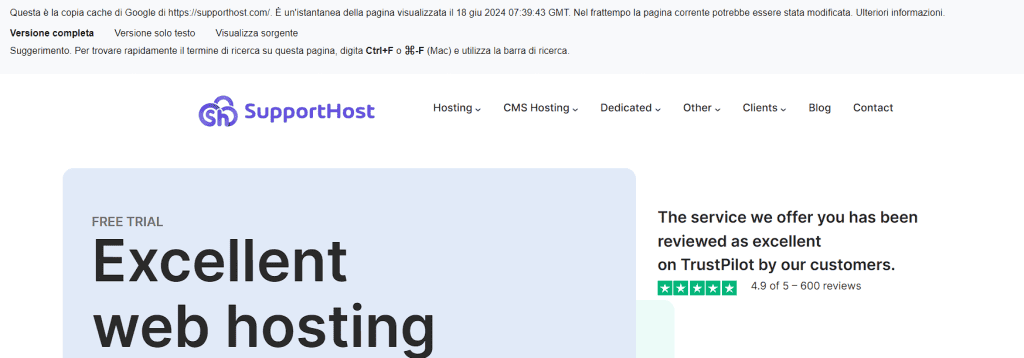
Trovare file in un formato specifico
Un grande vantaggio della ricerca avanzata è che ci permette di ricercare anche specifici tipi di file. Un’opzione che diventa molto utile quando stiamo cercando ad esempio dei modelli in DOC o report in PDF.
Per fare questo tipo di ricerca dobbiamo usare il comando “filetype:”.
Ecco un esempio in cui abbiamo cercato dei report Istat in PDF:
report istat filetype:pdf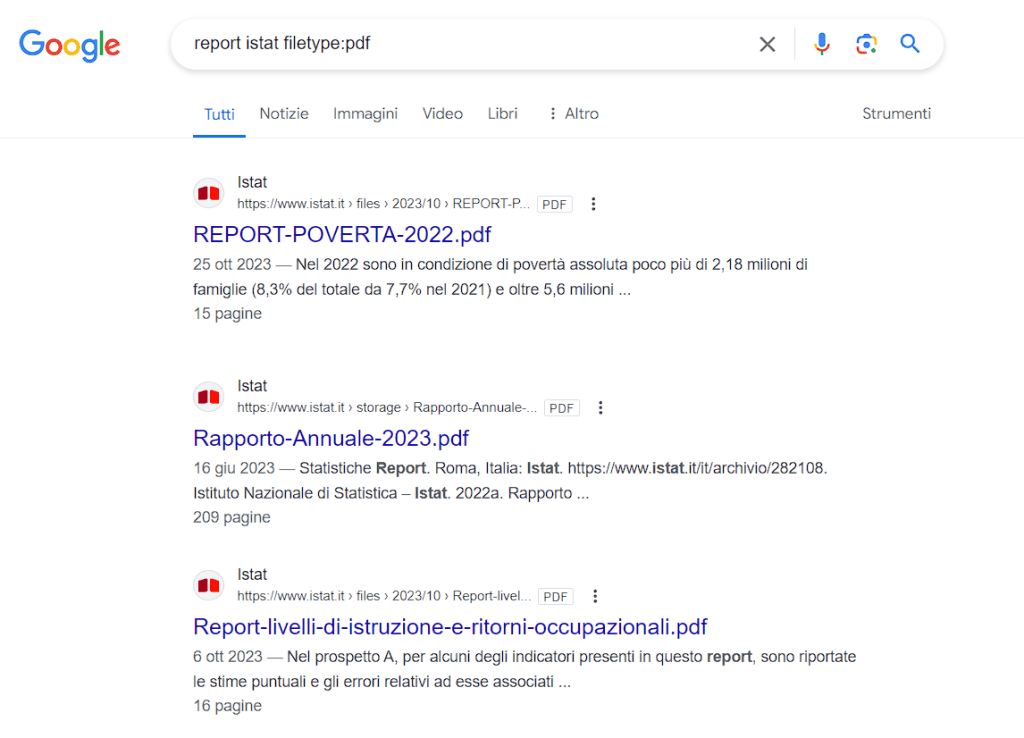
Questo è solo un esempio, possiamo fare la stessa ricerca per trovare altri tipi di file, ad esempio:
- doc
- docx
- ppt
- png.
Trovare domini correlati con related
Il comando “related:” ci permette di trovare domini associati a un dominio da noi specificato.
Dalle prove che ho fatto, usare il comando related, mostra spesso risultati provenienti dal sito stesso che stiamo cercando. Purtroppo questo operatore non può essere combinato ad altri.
Ecco un esempio, facendo la ricerca con il comando related, i primi risultati appartengono tutti al dominio cercato:
related:www.ansa.it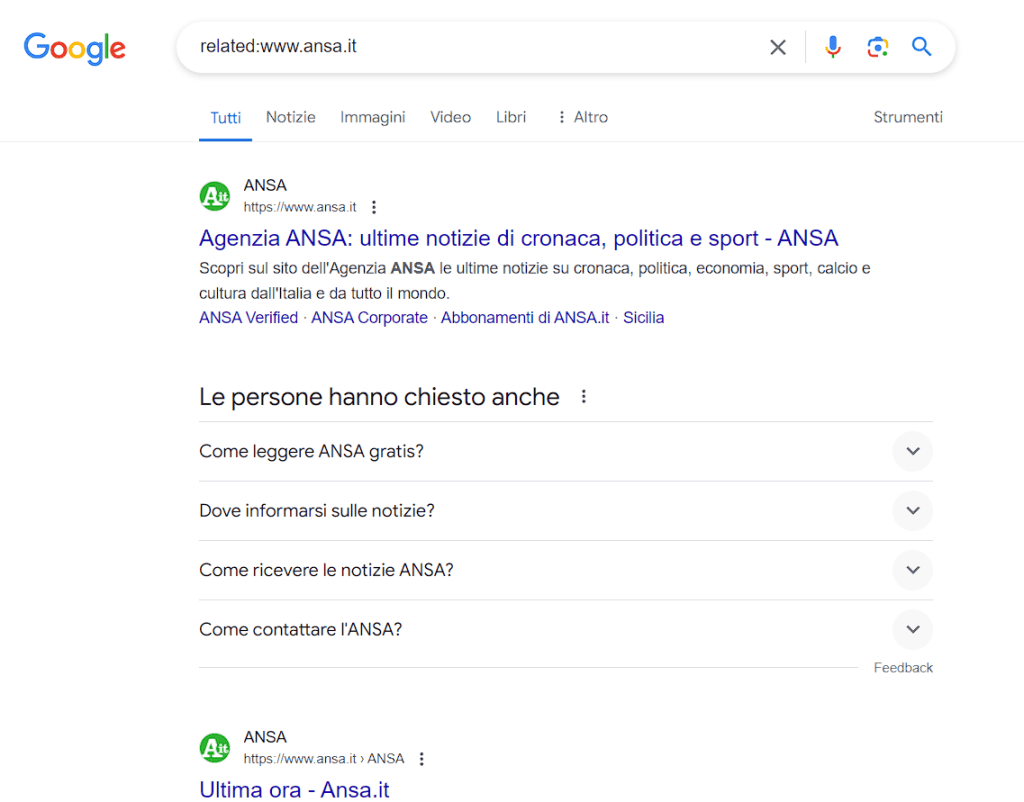
Trovare notizie da una fonte su Google News
Il comando “source:” è particolarmente utile quando vogliamo fare una ricerca su Google News su un argomento e restringere la fonte a un determinato sito.
Esempio:
query source:sito.itandroid source:html.it
Cercare parole o frasi presenti nel titolo delle pagine
Tra gli operatori di ricerca avanzata di Google, ci sono anche comandi che ci permetto di fare una ricerca in un punto specifico della pagina.
In genere quando cerchiamo una query, nei risultati questa può essere nel titolo o nel contenuto.
Il comando “intitle:”, invece, ci permette di fare una ricerca specifica nel titolo della pagina.
Ecco un esempio:
intitle:contattaci
Se vogliamo cercare una serie di parole e vogliamo che tutte siano presenti nel titolo, allora possiamo usare “allintitle:”.
Ecco un esempio:
allintitle:privacy policy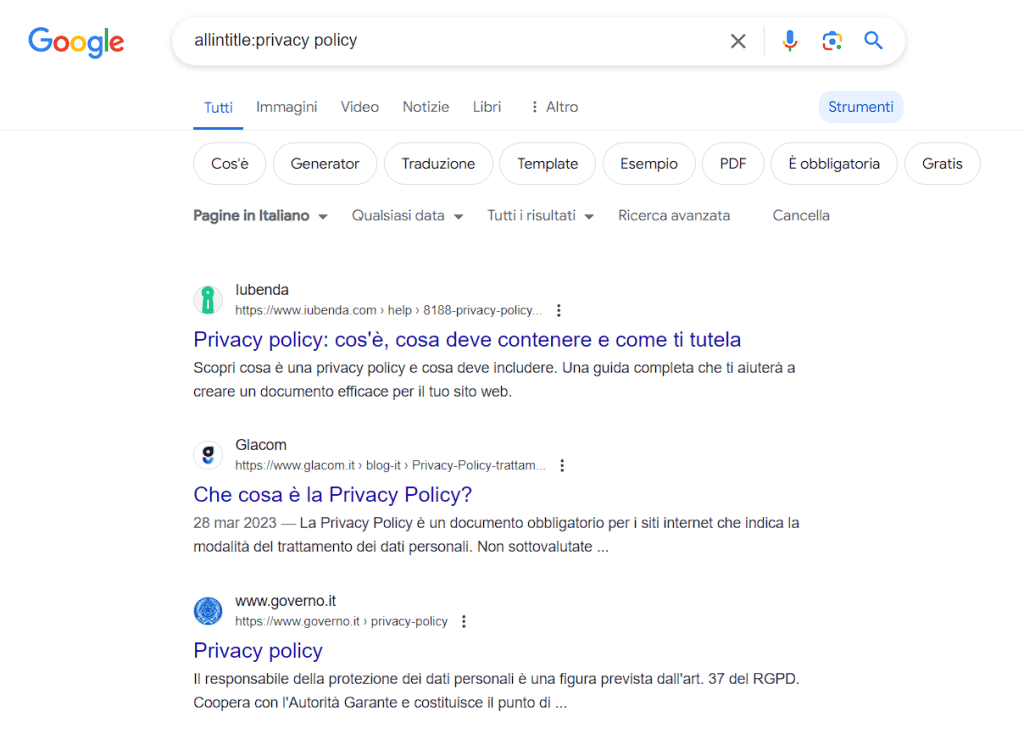
Cercare parole presenti nell’URL delle pagine
Oltre a fare una ricerca nei titoli, possiamo anche restringere la nostra ricerca alle parole contenute nell’URL.
Possiamo usare i comandi inurl: e allinurl: per fare una ricerca nell’URL delle pagine.
Vediamo un esempio.
inurl:rx 570 580Questa ricerca restituirà risultati che contengono nell’URL una o più parole cercate.
allinurl:rx 570 580La ricerca qui sopra, invece, ci mostrerà risultati che contengono tutte le parole cercate nell’URL.
Cercare parole presenti nel contenuto delle pagine
Esattamente come abbiamo appena visto, possiamo fare una ricerca per parole presenti nel contenuto della pagina.
Se usiamo intext possiamo trovare pagine che contengano una o più parole, se invece usiamo allintext troveremo pagine che contengono tutte le parole cercate.
Ecco degli esempi:
intext:seo semallintext:seo semCercare pagine linkate da uno specifico anchor text
Possiamo utilizzare gli operatori di ricerca per trovare pagine che vengono linkate da specifici anchor text.
L’anchor text di un link è la porzione di testo cliccabile.
Per fare questa ricerca possiamo usare inanchor per trovare una o più parole nell’anchor text:
inanchor:seo semIn alternativa con allinanchor possiamo cercare gli anchor text che contengano tutte le parole specificate.
allinanchor:seo semAttenzione, si tratta di dati a campione e che possono non essere affidabili.
Esempi pratici: combinare gli operatori di ricerca per ottenere risultati più accurati
Come dicevamo, uno degli aspetti più interessanti degli operatori di ricerca avanzata è la possibilità di combinare più comandi per affinare ulteriormente i risultati.
Ti riporto alcuni esempi che ti aiuteranno a sfruttare al massimo la ricerca avanzata.
Escludere dalla ricerca frasi esatte
Usando l’operatore “-” possiamo escludere dei termini. Un’altra cosa che possiamo fare è escludere frasi esatte, combinando l’operatore “-” alle virgolette.
Ad esempio:
film marvel -"captain america"In questo modo possiamo fare una ricerca per i film Marvel, escludendo i risultati relativi a Captain America.
Restringere i risultati a una specifica estensione di dominio (esempio .it)
La ricerca avanzata ci permette di usare il comando site per fare una ricerca in un dominio specifico. Possiamo anche usare questo stesso comando per fare una ricerca su tutti i domini con una specifica estensione.
Ad esempio:
film marvel site:itLa ricerca qui sopra restituirà solo risultati di domini “.it“.
In alternativa possiamo fare una ricerca combinata:
film marvel (site:it OR site:net)In questo modo verranno cercati i risultati dei TLD .it o .net.
Cercare un range di numeri nel titolo
Quando si vuole trovare un articolo che mostri una lista di alternative, può essere utile fare una ricerca usando l’operatore per il range.
Ad esempio:
intitle:"migliori 5..10 plugin"Questa ricerca troverà nel titolo tutti i risultati con i “migliori 5, 6, 7, ecc. plugin”.
Fare una ricerca per range di prezzi
Come per i range di numeri, possiamo anche fare una ricerca per range specifici di prezzo, come in questo esempio:
site:canon.com $190..$600In questo caso stiamo restringendo la ricerca a un determinato sito e a un range specifico di prezzi.
Cercare contenuti duplicati
Possiamo combinare gli operatori intitle o intext con citazioni di una nostra pagina per capire se altri siti hanno riportato i nostri contenuti senza modificarli.
Per esempio:
intext:"testo da cercare" -site:sito.comIn questo modo possiamo fare una ricerca nel contenuto della pagina per una corrispondenza esatta ed escludere il nostro sito dai risultati della ricerca.
Escludere i sottodomini da una ricerca
Quando facciamo una ricerca con l’operatore “site:”, i risultati ci mostreranno anche pagine provenienti dai vari sottodomini del dominio cercato.
Possiamo escludere specifici sottodomini dalla nostra ricerca in questo modo:
site:wikipedia.org -inurl:en -inurl:esEcco un esempio:
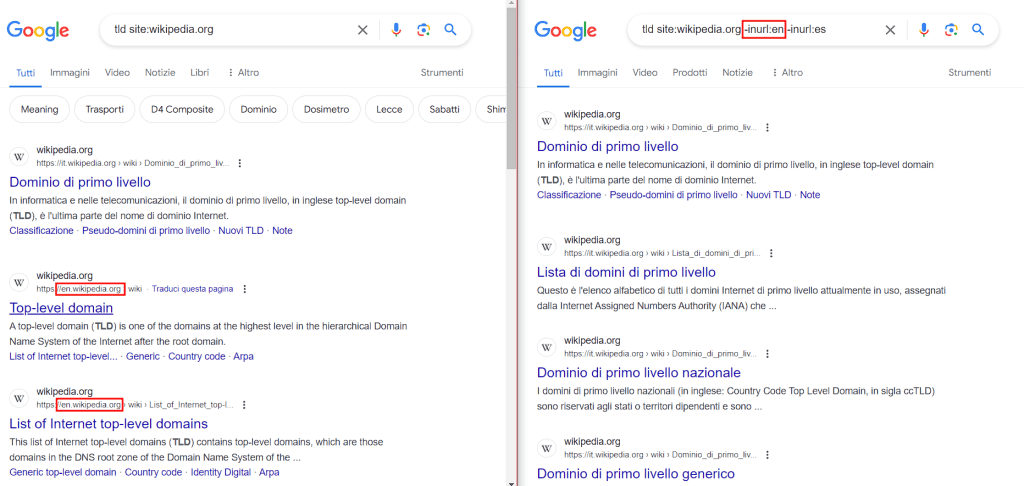
Trovare pagine in http
Se hai spostato il tuo sito da http ad https, puoi usare la ricerca avanzata per capire se ci sono pagine che sono indicizzate ancora nella versione http.
site:tuosito.com -inurl:httpsQuesta ricerca escluderà le pagine che usano il protocollo https, mostrando solo quelle in http.
Tieni presente che può volerci un po’ prima che le pagine in http siano effettivamente rimosse dall’indice.
Conclusioni
Abbiamo visto i principali operatori di ricerca avanzata di Google e, dopo aver visto uno ad uno come usarli, siamo andati oltre vedendo come combinarli per fare ricerche efficaci.
Non c’è limite al modo in cui possiamo sfruttare questo tipo di ricerca:
- sul nostro sito ci può aiutare a trovare problemi di indicizzazione, come una migrazione ad https non completamente riuscita;
- sugli altri siti possiamo ricercare contenuti duplicati, report o modelli in un formato specifico o pagine con un determinato titolo.
Ovviamente questi sono solo alcuni esempi di come si può usare la ricerca avanzata. E tu come la usi? Hai qualche idea da suggerire? Lascia un commento per farcelo sapere.



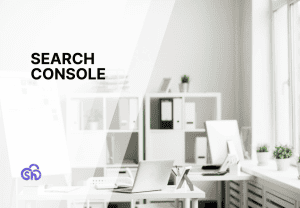


Lascia un commento